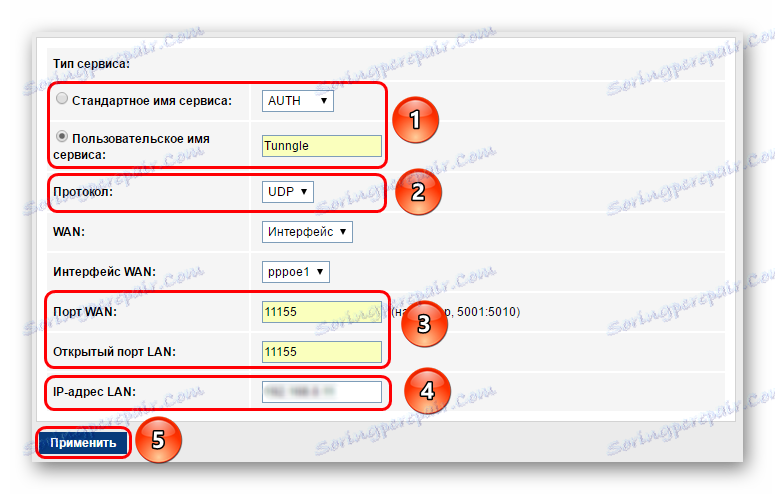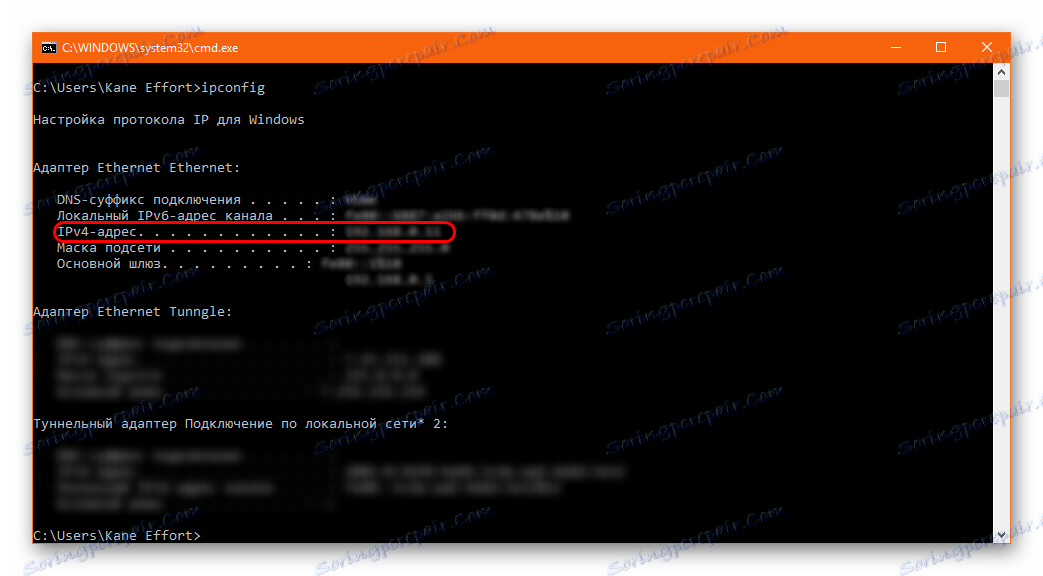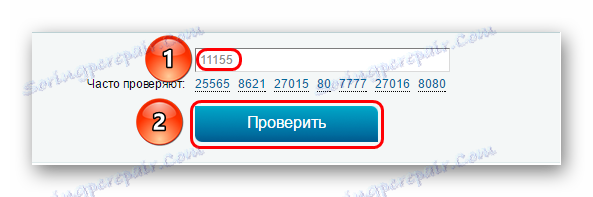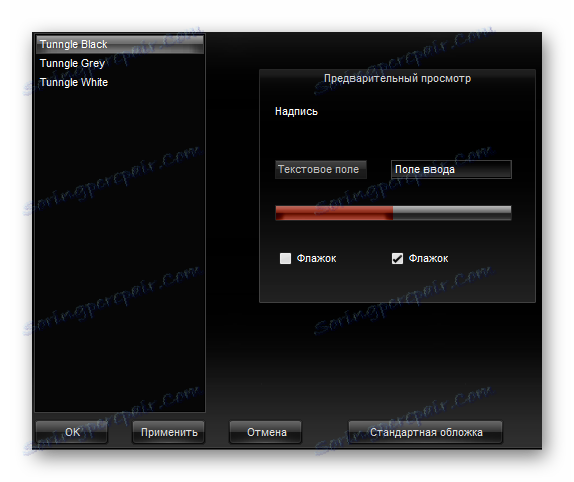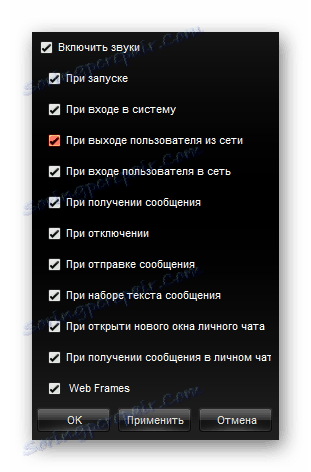Otwieranie portu i tuning Tunngle
W przeciwieństwie do popularnej opinii wielu zainteresowanych użytkowników, do wykorzystania Tunngle nie wystarczy tylko zainstalować program i uruchomić go, aby zagrać w ulubioną grę. Ważne jest, aby zrozumieć, że program używa nie najbardziej prostego i zrozumiałego systemu pracy, dlatego po pierwszej instalacji konieczne jest wprowadzenie niezbędnych ustawień aplikacji.
Spis treści
Zasada działania
Przede wszystkim warto zrozumieć, co Tunngle robi z komputerem podczas pracy. Ten program jest zasadniczo Klient VPN , który rekonfiguruje routing połączenia. Tylko w przeciwieństwie do konwencjonalnych anonimizatorów i innych systemów przekierowania, tutaj połączenie jest kierowane tak, aby działać z niektórymi emulowanymi serwerami. Po prostu zapewniają dostęp do gier wieloosobowych w grach.
Oczywiście, nie jest to właściwe. Użytkownik musi sam dokonać pewnych ustawień, aby osiągnąć dobre wyniki z Tunngle.
Diagnostyka połączenia
Po pierwsze, konieczne jest zdiagnozowanie jakości pracy Tunngle. Może się okazać, że żadne dodatkowe ustawienia nie będą wymagane.
Najpierw musisz uruchomić program. W prawym dolnym rogu pojawi się kwadratowa buźka demonstrująca jakość połączenia.
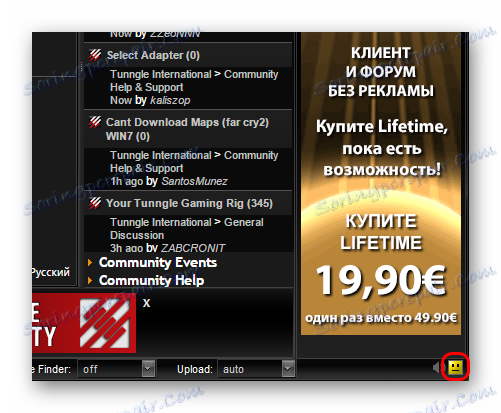
Zapis jest dekodowany odpowiednio:

- Zielony uśmiech - doskonałe połączenie i obsługa portu, nie ma żadnych ograniczeń ani usterek w działaniu systemu. Możesz grać swobodnie.
- Żółty neutralny - nie najlepsza jakość, są problemy, ale ogólnie wszystko powinno działać.
- Czerwony smutny - musisz otworzyć port i ponownie skonfigurować priorytety adaptera, nie będzie można grać.
Jak możesz zrozumieć, dalsze prace są konieczne tylko wtedy, gdy istnieją żółte lub czerwone statusy.
W takim przypadku pierwszą rzeczą do zrobienia jest zdiagnozowanie stanu portu dla gry.
- Aby to zrobić, przejdź do "Ustawienia" i wybierz element "Opcje" .
- W centrum klienta otwiera się obszar z ustawieniami połączenia. Tutaj musisz kliknąć przycisk "Sprawdź" w centralnej części sekcji "Router" . Spowoduje to rozpoczęcie testowania portu systemowego.
- Jeśli rzeczywiście występują problemy, po chwili pojawi się odpowiednie okno informujące o problemach z portem lub jego całkowitym zamknięciu. Sam system oceni, jak szkodliwe jest to dla skuteczności programu i powiadomi użytkownika.

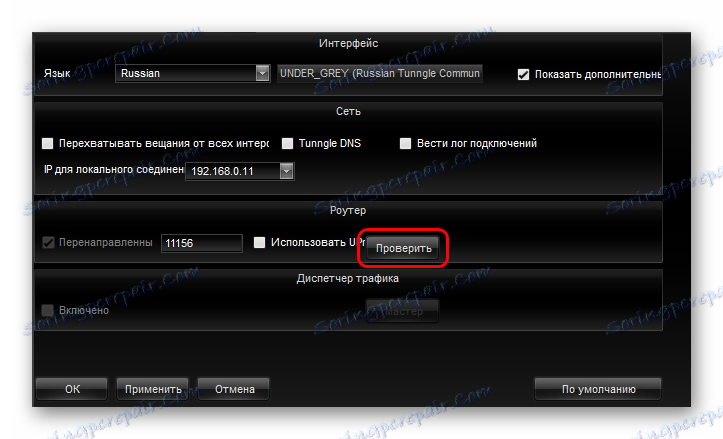
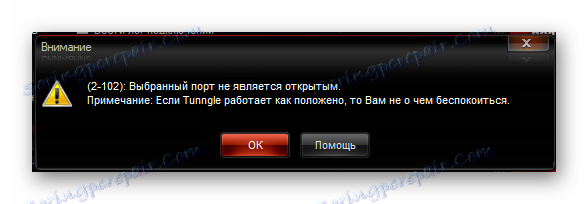
W przypadku, gdy system wygenerował dowolny wynik, oprócz potwierdzenia, że wszystko działa poprawnie, warto rozpocząć pozostałe ustawienia, które opisano poniżej.
Otwarcie portu
Otwarcie portu dla Tunngle jest jednym z podstawowych wymagań programu dla efektywnej pracy. Z reguły przy zmianie tego parametru buźka z radością zmienia kolor na zielony.
Istnieją dwa główne sposoby radzenia sobie z tym problemem.
Metoda 1: Skonfiguruj router
Główną metodą, skuteczną i niezawodną. Będziemy musieli stworzyć specjalny port dla Tunngle w ustawieniach routera.
- Najpierw musisz znać adres IP swojego routera. Aby to zrobić, uruchom protokół "Uruchom" za pomocą kombinacji klawiszy " Win" + "R" lub menu "Start" . Tutaj musisz poprosić o polecenie konsoli "cmd" .
- W konsoli należy wpisać polecenie
ipconfig. - Teraz będą informacje o adapterach i odpowiadających im numerach IP. Tutaj potrzebujemy elementu "Brama domyślna" . Numer musi zostać skopiowany tutaj. Nie zamykaj jeszcze okna, dlatego wymagany jest inny numer IP.
- Następnie musisz przejść do dowolnej przeglądarki i wpisać numer na pasku adresu. Powinien otrzymać adres taki jak "https:// [numer IP]" .
- Następnie otworzy się strona do wprowadzania ustawień routera. Tutaj musisz wprowadzić odpowiednie dane do autoryzacji i dostępu. Z reguły są one wskazywane na samym routerze lub w załączonych dokumentach.
- W tym przypadku rozważymy jako przykład router firmy Rostelecom [email protected] 1744 v4. Tutaj musisz wejść na zakładkę "Zaawansowane" , wybierz sekcję "NAT" z boku, która wymaga pozycji "Serwer wirtualny" .
- Tutaj musisz wypełnić formularz danych do utworzenia portu.
![Wypełnij formularz otwierania portu]()
- Na początku możesz pozostawić standardową nazwę lub wprowadzić niestandardową nazwę. Najlepiej wpisać "Tunngle", aby zidentyfikować ten port.
- Protokół powinien być protokołem UDP, ponieważ działa na nim Tunngle.
- Pozostałe trzy parametry, których potrzebujemy, to ostatnie trzy linie.
- W pierwszych dwóch ( "Port WAN" i "Port Open LAN" ) musisz podać numer portu. W Tunngle domyślnie jest to "11155" , warto to podkreślić.
- W "Lancie adresu IP" musisz wprowadzić osobisty adres IP. Można go rozpoznać po wcześniej otwartym oknie konsoli. Jeśli okno zostało zamknięte, powinieneś zadzwonić ponownie i wprowadzić polecenie
ipconfig.![Adres IP w konsoli]()
Tutaj jest oznaczony jako "adres IPv4" .
- Pozostaje nacisnąć przycisk "Zastosuj" .
- Ten port zostanie dodany do poniższej listy.
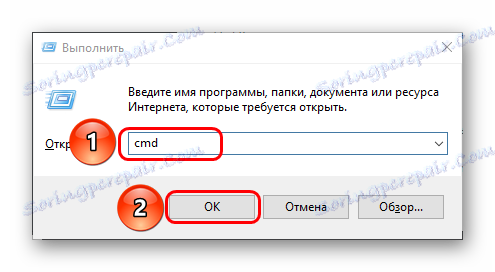
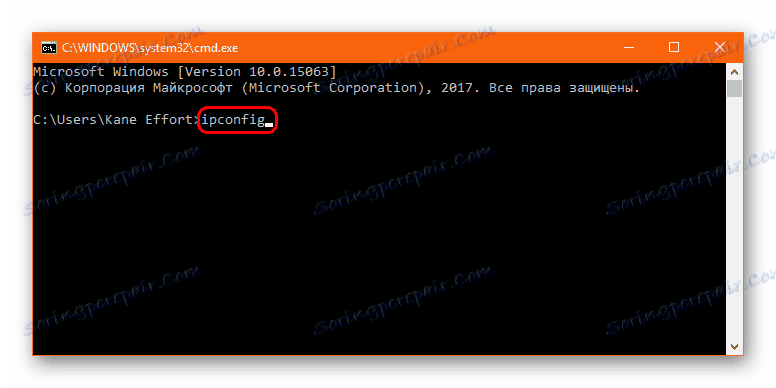
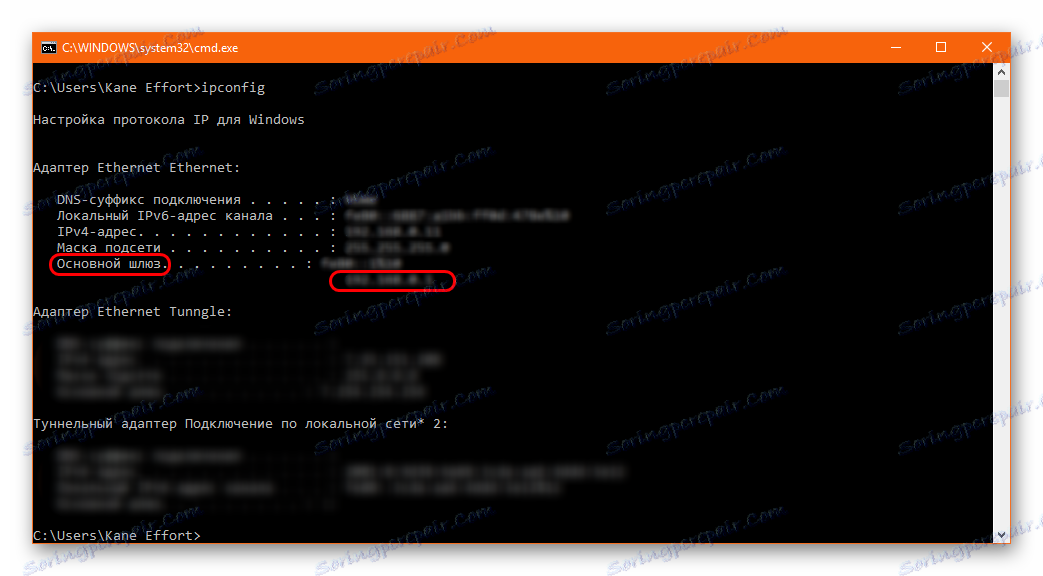
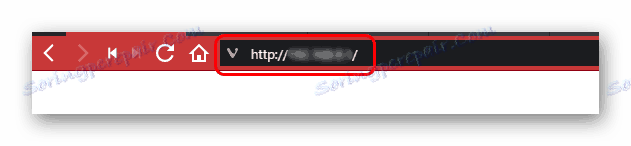
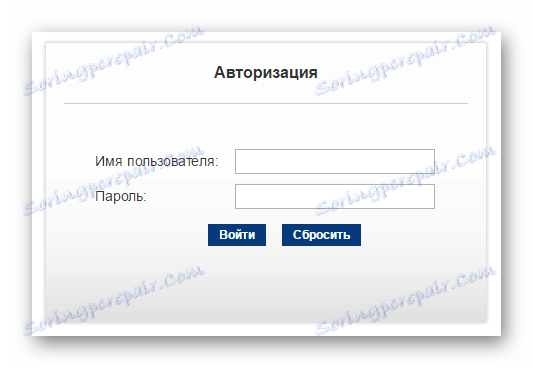
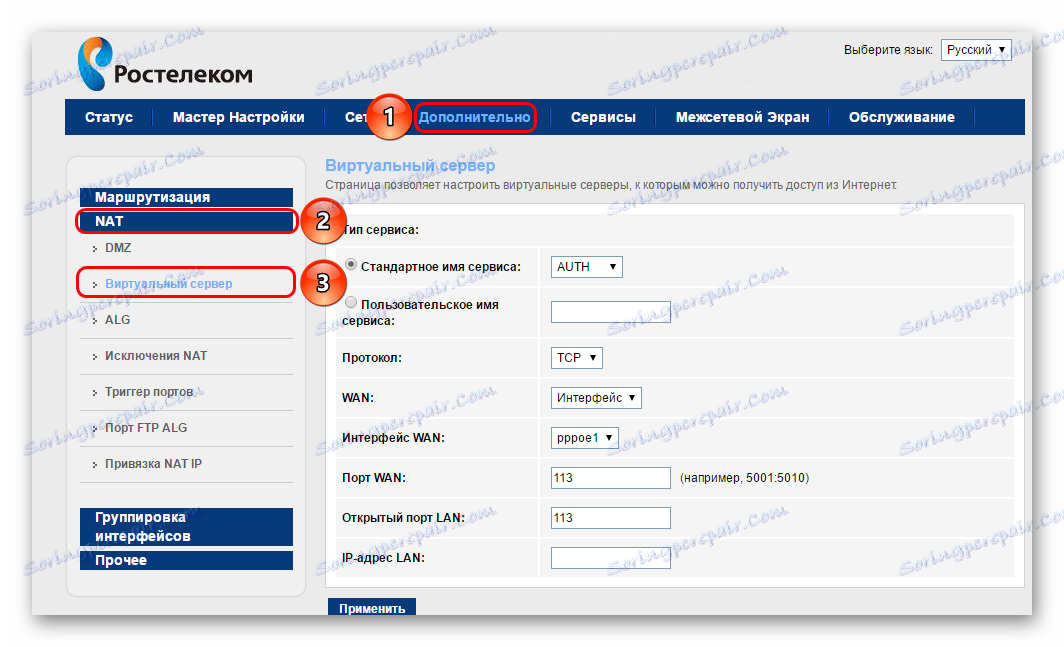
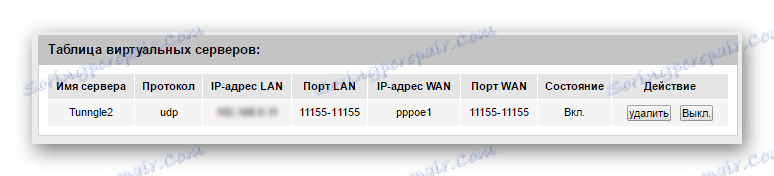
Teraz możesz sprawdzić jego otwartość. Można to zrobić na dwa sposoby.
- Pierwszym z nich jest przejście do ustawień Tunngle i ponowne ustawienie czeku. Jeśli wszystko zostanie wykonane poprawnie, pojawi się odpowiedni komunikat potwierdzający.
- Drugim jest korzystanie z witryn stron trzecich. Najbardziej popularnym w tym względzie jest 2ip.ru.
Tutaj musisz wpisać poprzednio podany numer portu, a następnie kliknąć "Sprawdź" .
![Testowanie portu na 2ip]()
Jeśli się powiedzie, system wyświetli czerwony napis "Port otwarty" .
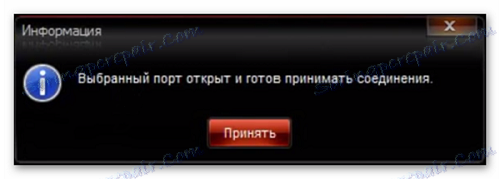
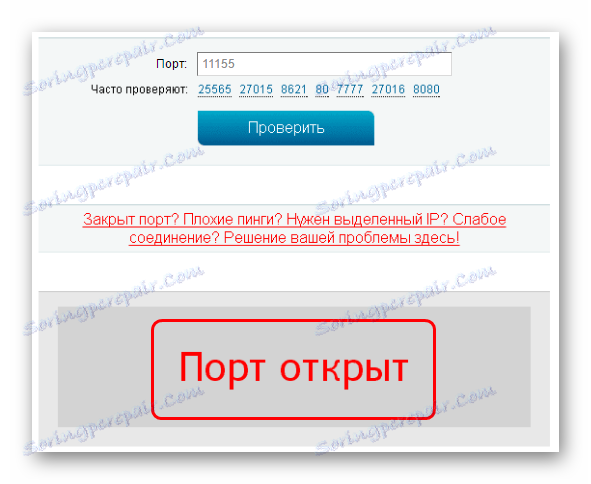
Teraz możesz ponownie uruchomić Tunngle i kontynuować pracę.
Metoda 2: Użyj innego portu
Ta metoda znacznie upraszcza zadanie, umożliwiając korzystanie z alternatywnego portu roboczego.
- Aby to zrobić, o dziwo, potrzebujesz innego programu, który skutecznie współpracuje z portami w Internecie. Najlepiej nadaje się uTorrent .
- Tutaj musisz kliknąć ikonę oznaczającą połączenie w prawym dolnym rogu. Częściej jest to zielony okrąg z kleszczem lub żółty trójkąt z wykrzyknikiem.
- Zostanie otwarte specjalne okno do testowania portu. Tutaj należy zwrócić uwagę na numer portu i rozpocząć testowanie.
- Jeśli system wykazuje dwa tiki w każdym z testów, wówczas ten port można uznać za dobry.
- Jeśli nie, możesz przejść do ustawień programu ...
![Wprowadzanie ustawień uTorrent]()
... i tutaj przejdź do sekcji "Połączenie" . Tutaj możesz zobaczyć numer portu i przycisk "Generuj" . Spowoduje to utworzenie nowego numeru, po którym można go ponownie przetestować.
- W rezultacie musisz uzyskać numer portu, który system uzna za dobry. Ten numer powinien zostać skopiowany.
- Teraz musisz iść do Tunngle. Musisz wprowadzić ustawienia programu.
- Użytkownik może zobaczyć pole w obszarze "Router" w celu wprowadzenia numeru portu. Tam konieczne jest wprowadzenie kodu uzyskanego podczas testów w uTorrent. Zaznacz także opcję "Użyj UPnP" . Ta funkcja nie zawsze działa, ale często pomaga - wymusza port określony w programie.

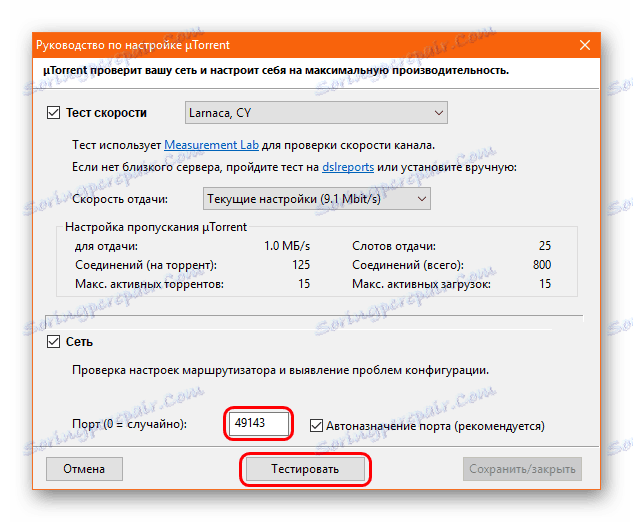
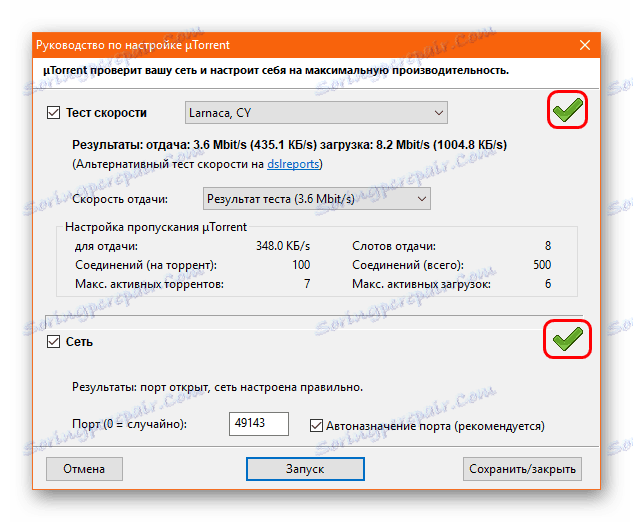
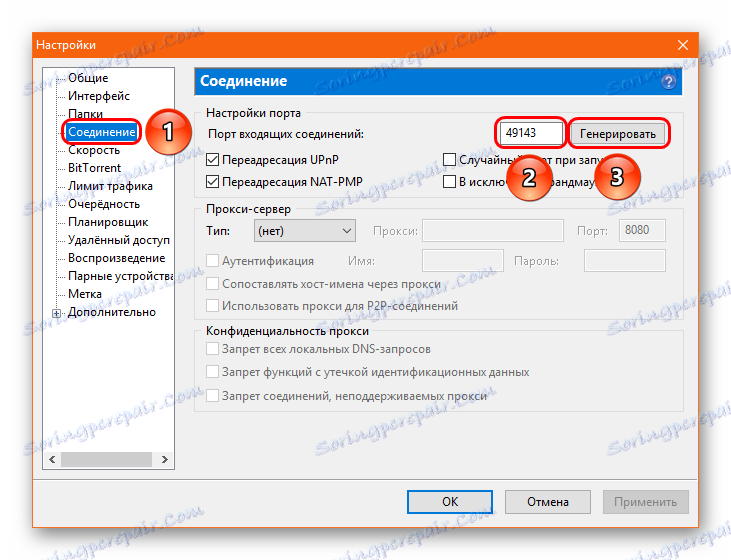

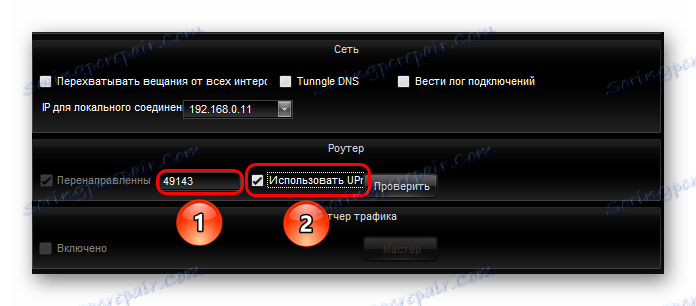
Pozostaje zapisać wszystkie zmiany i ponownie uruchomić program. Teraz pobieranie potrwa nieco dłużej, ale program pokaże zadowoloną zieloną buźkę, a wszystko będzie działać poprawnie.
Problem z tą metodą polega na tym, że często kończy się niepowodzeniem, a system przestaje normalnie korzystać z określonego portu. Jeśli powyższe nie powiedzie się, to w ten sposób, trzeba ponownie przydzielić port przy każdym uruchomieniu systemu, aby osiągnąć wydajność.
Priorytet adaptera
Ważną rolą w pracy Tunngle jest priorytet wykonawczy wśród dostępnych adapterów. Domyślnie powinna być maksymalna, aby nic nie działało poprawnie.
Aby to zrobić, przejdź do ustawień komputera i zobacz, jakie parametry są zainstalowane w adapterze Tunngle w tym zakresie.
- Jeśli używasz "Opcji" , ścieżka jest następująca:
Параметры -> Сеть и интернет -> Ethernet -> Настройка параметров адаптераJeśli używany jest "Panel sterowania" , ścieżka jest następująca:
Панель управления -> Центр управления сетями и общим доступом -> Изменение параметров адаптера - Wybierz tutaj adapter Tunngle.
- Musisz przejść do właściwości tego adaptera. Aby to zrobić, kliknij prawym przyciskiem myszy i wybierz odpowiednią opcję z menu podręcznego.
- Otworzy się nowe okno. Tutaj natychmiast zobaczysz listę używanych komponentów podczas łączenia. W przypadku Tunngle należy zaznaczyć "IP version 4 (TCP / IPv4)" .
- Musisz dwukrotnie kliknąć ten element, aby otworzyć następujące okno. Tutaj warto sprawdzić, czy w obu zakładkach znajduje się znacznik wyboru przed opcjami, gdzie wybór to "Automatycznie ..." .
- Następnie na pierwszej zakładce "Ogólne" należy kliknąć przycisk "Zaawansowane" .
- Tutaj, w nowym oknie, zaznacz pole wyboru "Automatyczne przydzielanie danych" . Ten parametr automatycznie zmienia priorytet adapterów na Tunngle za każdym razem, gdy system jest restartowany.
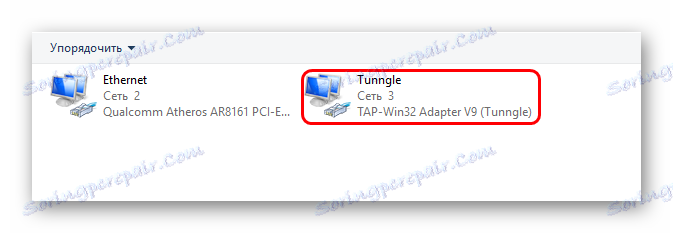

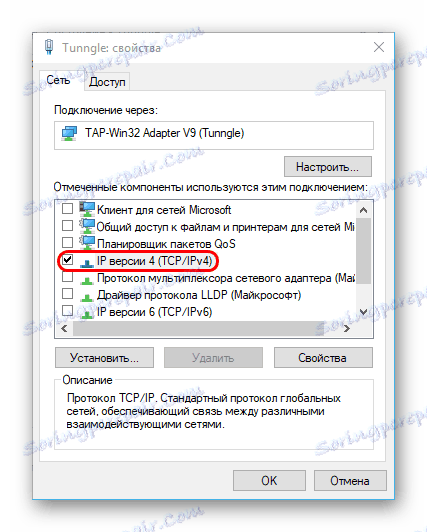

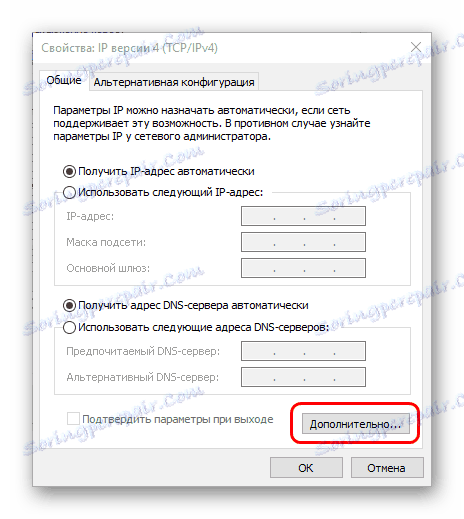
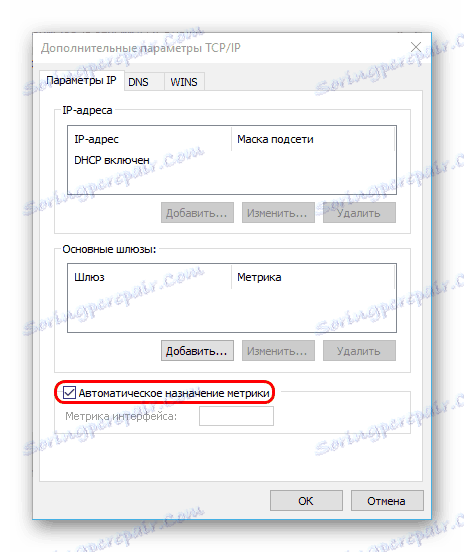
Następnie należy zastosować ustawienia i ponownie uruchomić komputer. Teraz, z priorytetem, nie powinno być problemów.
Wewnętrzne ustawienia klienta
Na koniec warto krótko wspomnieć o indywidualnych ustawieniach klienta, które są dostępne dla użytkownika.
Najpierw trzeba powiedzieć, że wybór w bezpłatnej wersji jest raczej ograniczony. Aby uzyskać dostęp do pełnej funkcjonalności programu, musisz mieć wersję licencji Premium. Należą do nich:
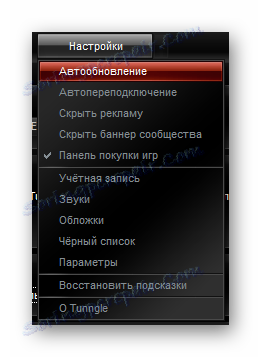
- Automatyczna aktualizacja - Tunngle automatycznie pobierze i zainstaluje najnowsze wersje. W wielu przypadkach usługa nie działa z przestarzałymi wersjami (niektóre z nich całkowicie tracą wsparcie) i trzeba aktualizować ręcznie.
- Auto-reconnect to bardzo przydatna funkcja, która pozwala uniknąć błędów w działaniu protokołu i awarii sieci.
- Wyłączanie reklam i banerów reklamowych społeczności jest bardzo interesującym podejściem, gdy dla kupującego reklama jest usuwana nie automatycznie, ale na jego życzenie.
- Panel zakupu gier - na wolnych licencjach jest domyślnie włączony i oferuje możliwość robienia zakupów we własnym sklepie od Tunngle.
Jeśli wpiszesz już znane "Parametry" , w tym miejscu znajdują się tylko te ustawienia, które dotyczą połączenia. Parametry tutaj nie powinny być dotykane bez potrzeby i obecności konkretnych problemów z działaniem usługi.

Jedyne dwa obszary, z którymi możesz pracować to "Router" i "Traffic Manager" . Ponieważ pierwsza musiała pracować w opisanych wcześniej punktach, konfiguruje połączenie z portem systemowym. Drugi dostępny jest dla użytkowników Premium i umożliwia monitorowanie ruchu internetowego. Jest to bardzo ważne dla użytkowników, którzy mają tylko Internet z opcją tarifiruemy.
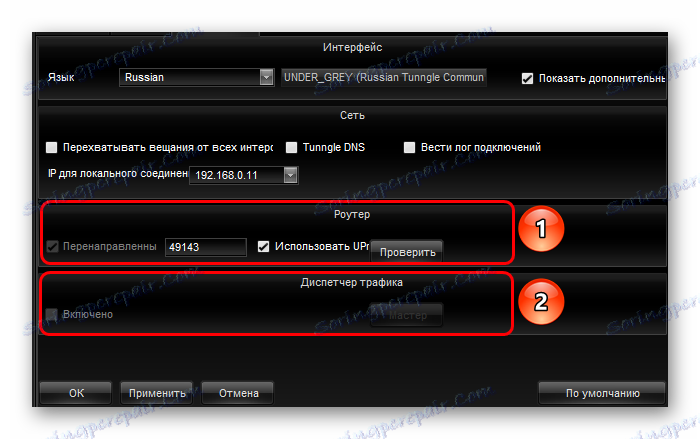
Również w Tunngle możesz dokonać ustawień, które nie dotyczą jego bezpośredniej zdolności do pracy.
- Po pierwsze jest to schemat kolorów projektu programu. Aby to zrobić, użyj opcji "Okładki" w menu "Ustawienia" .
![Ustawienia projektu Tunngle]()
Oto 3 opcje - czarny, biały i szary. Możesz wybrać dowolny do swojego gustu. Istnieje również kilka podobnych ustawień.
- Po drugie, możliwe jest ustalenie, które powiadomienia dźwiękowe program wytworzy. W tym celu w tych samych "Ustawieniach" musisz przejść do "Dźwięki" .
![Ustawienia dźwięku w Tunngle]()
Tutaj domyślnie zaznaczone są wszystkie opcje powiadomień. Jeśli coś z tego przeszkadza, możesz go wyłączyć.
Zaawansowane
Na koniec warto rozważyć kilka dodatkowych danych na temat różnych ustawień opisanych wcześniej.
- Zakres numerów portów wynosi od 1 do 65535. Podczas tworzenia otwartego portu przez router można wybrać dowolną liczbę, a następnie wprowadzić ją do Tunngle. Lepiej jednak utworzyć otwarty port z domyślnym numerem, ponieważ w przeciwnym razie wszyscy pozostali gracze nie będą mogli zobaczyć serwera utworzonego przez użytkownika.
- Użytkownicy są często zirytowani faktem, że wiele usług weryfikacji portów (ten sam 2ip.ru) często oznacza zielony z zamkniętym portem, podczas gdy otwarte, wręcz przeciwnie - na czerwono. To dziwne, ponieważ jest po prostu otwarte i wymagane. W rzeczywistości uważa się, że komputer nie powinien mieć połączenia z otwartymi portami. Wszystko dlatego, że daje dostęp do komputera z innych źródeł łączących się z tym samym numerem i wszystko idzie w niebezpieczeństwie. Dlatego zawsze warto mieć niezawodny system ochrony komputera.
- Czasami warto spróbować wyłączyć system antywirusowy i zaporę ogniową, jeśli port nie otwiera się trwale. W niektórych przypadkach pomaga.
- W niektórych sytuacjach podczas sprawdzania portu można go wskazać jako zamknięty, ale tak nie jest. Najczęściej występuje w sytuacji, gdy czas odpowiedzi komputera w sieci przekracza pewien próg. W tym przypadku port będzie działał, ale czasami z hamulcami. To zależy od szybkości i stabilności sieci.
- Otwarcie portu jest w zasadzie standardową procedurą, ale interfejs konfiguracyjny dla różnych routerów może być inny. Aby uzyskać instrukcje, zobacz witrynę Portforward.
![Logo Portforward]()
Link otworzy listę dostępnych routerów, tutaj musisz najpierw wybrać producenta, a następnie model urządzenia. Następnie zostanie otwarta szczegółowa instrukcja otwierania portu na tym routerze. Strona jest angielskojęzyczna, ale wszystko jest całkiem jasne, nawet ze zdjęć.
Czytaj więcej: Wyłączanie zapory
Wniosek
Po wykonaniu wszystkich powyższych ustawień Tunngle powinien działać z doskonałą wydajnością. Czasem może być konieczna zmiana konfiguracji niektórych ustawień w przypadku aktualizacji programu. Ale problem będzie mniejszy - na przykład port będzie nadal otwarty, wystarczy podać odpowiednią liczbę w Tunngle.